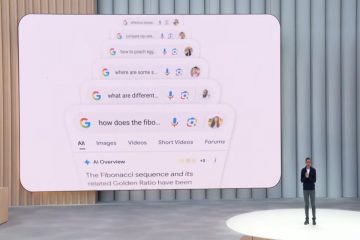Ett datortangentbord ser enkelt ut, men varje tangent har ett specifikt syfte. Att veta vad varje grupp av nycklar gör hjälper dig att skriva snabbare, använda genvägar på ett säkert sätt och felsöka inmatningsproblem på Windows-eller macOS-enheter. Den här guiden täcker allt du behöver för att maximera ditt tangentbord och förbättra produktiviteten.
1) Huvudtyper av tangenter på ett tangentbord
Tangentbord är indelade i kategorier baserat på deras funktioner. Varje grupp kontrollerar olika delar av ditt arbetsflöde, från att skriva text till att köra kommandon eller navigera i dokument.
Alfanumeriska tangenter
Det här avsnittet innehåller huvudbokstäverna (A–Z), siffror (0–9) och skiljetecken. De bildar skrivområdet där du anger text, lösenord och numerisk data i de flesta applikationer.
 fh-tangenter
fh-tangenter 
Översta raden innehåller tolv funktionstangenter, var och en mappad till specifika genvägar. F1 öppnar vanligtvis hjälpmenyer, F5 uppdaterar sidor och F11 växlar helskärmsläge i webbläsare. Många program låter dig anpassa dessa tangenter för snabb åtkomst.
Kontrolltangenter
Dessa inkluderar Esc, Ctrl, Alt och Windows-tangenten. De hanterar operativsystemåtgärder eller modifierar kommandon. Om du till exempel trycker på Ctrl tillsammans med en annan tangent utförs genvägar som kopiera eller klistra in.
Navigeringstangenter
Piltangenter, Home, End, Page Up och Page Down låter dig flytta genom text eller sidor utan att använda musen. De gör det snabbare att redigera långa dokument eller kalkylark.
Numeriskt tangentbord
<0"63"-keys-keyboard"><0 height="565"src="https://www.digitalcitizen.life/wp-content/uploads/2025/11/numeric-keys-keyboard-keys.png">
Tangentbord i full storlek har ett numeriskt tangentbord till höger för snabb numerisk inmatning. Den efterliknar en kalkylatorlayout, som är idealisk för bokförings-eller datainmatningsarbete.
Modifieringstangenter
Modifieringstangenter ändrar utdata från andra tangenter när de trycks ned samtidigt. Vanliga exempel är Shift för versaler, Ctrl för genvägar och Alt för menyåtkomst. På Mac-datorer har kommandotangenten en liknande roll.
Växla tangenter
Caps Lock, Num Lock och Scroll Lock växlar specifika lägen på eller av. Deras indikatorlampor visar när läget är aktivt, som att skriva versaler eller numerisk inmatning.
Specialtangenter
Nycklar som Prt Scr, Infoga, Radera och Pausa hantera system eller redigeringsåtgärder. Prt Scr tar skärmdumpar, Delete tar bort valt innehåll och Insert växlar mellan skrivläge och infoga skrivläge.
2) Variationer av tangentbordslayout
Alla tangentbord ser inte likadana ut. Layouterna varierar beroende på språk, region och enhetstyp. Den vanligaste inställningen är QWERTY, men alternativ som AZERTY eller Dvorak finns för olika skrivpreferenser.
Tangentbord för USA och Storbritannien
Amerikanska tangentbord har en rak Enter-tangent och byter ut positionerna för @ och”. Storbritanniens versioner inkluderar en extra tangent bredvid Enter-tangenten och ett £-tecken för inmatning av valutan för Chrome3 >
. width=”1194″height=”498″src=”https://windows.atsit.in/sv/wp-content/uploads/sites/24/2025/11/vad-kallas-de-olika-tangenterna-pa-ett-tangentbord-1.png”>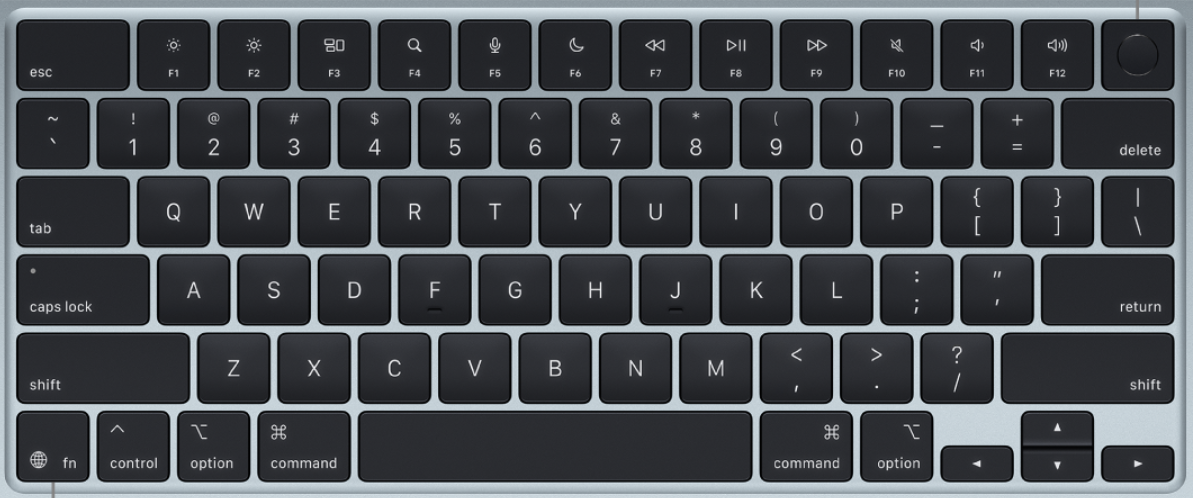
Mac-tangentbord använder Kommando och Alternativ istället för Ctrl och Alt Chromebooks ersätter Caps Lock-tangenten med Sök eller Launcher för att öppna appar och webbresultat snabbare. width=”825″height=”550″src=”https://windows.atsit.in/sv/wp-content/uploads/sites/24/2025/11/vad-kallas-de-olika-tangenterna-pa-ett-tangentbord-2.png”>
Genvägar sparar tid genom att utföra kommandon med två eller fler tangenter. Exempel inkluderar Ctrl + C för kopiering, Ctrl + Z för att ångra, och Alt + Tab för att växla upp ett fönster >Tangentbordstangenternas historia och utveckling
Moderna tangentbord utvecklades från mekaniska skrivmaskiner Skifttangenten flyttade en gång fysiskt vagnen för att skriva ut stora bokstäver, funktionstangenter och genvägar som dök upp senare när datorer introducerade nya operationer utöver att skriva.
tangenter som också innehåller symboler för att skriva ut. representerar matematiska, grammatiska eller programmeringsfunktioner: @ (at), # (hashtag), $ (dollar), % (procent), & (ampersand), * (asterisk) och ^ (caret) Att känna till dessa hjälper till att skriva kod eller formatera dokument. 0–9Skriv text och siffror Funktion F1 till F12Snabbkommandon och genvägarControlCtrl, Alt, EscSystem eller programkontrollNavigeringspil, Hem, SlutFlytta inom text eller sidorNumerisk knappsats0–9, +,-, *Snabb inmatning av siffrorToggleCaps Lock, Num LockSwitch inmatningslägenSpecialPrintSkärm eller system
Tips för att identifiera och använda tangentbord på ett effektivt sätt
Använd ett skärmtangentbord för att visualisera varje tangents funktion när du lär dig genvägar för att bygga upp hastighet och muskelminne för att förhindra klibbiga tangenter eller skrivförseningar i Windows-inställningarna eller macOS-systeminställningarna
Vilka tangenter används för genvägar? Modifieringstangenter som Ctrl, Alt och Shift används med bokstäver eller siffror som kopiering, siffror och siffror.
Vad gör F1 till F12-tangenter? De utför specifika funktioner beroende på programmet öppnar Hjälp, F5 uppdaterar och F11 växlar mellan helskärmsläge i de flesta webbläsare.
Varför visas vissa tangenter två gånger på tangentbordet? Duplicera tangenter som Ctrl och Alt tangentbord, förbättrar skrivhastigheten.
Sammanfattning
Identifiera nyckelgrupper: alfanumeriska, funktions-, kontroll-, navigerings-och numeriska tangenter. Lär dig vad modifierings-och växlingstangenter gör för att öka produktiviteten för att undvika skrivfel för att spara tid på en tangentbord Oavsett om du lär dig att skriva, koda eller använda avancerade genvägar, kan du förstå layouten för att du snabbt ska kunna arbeta med genvägsgrupper och experimentera och snabbare.